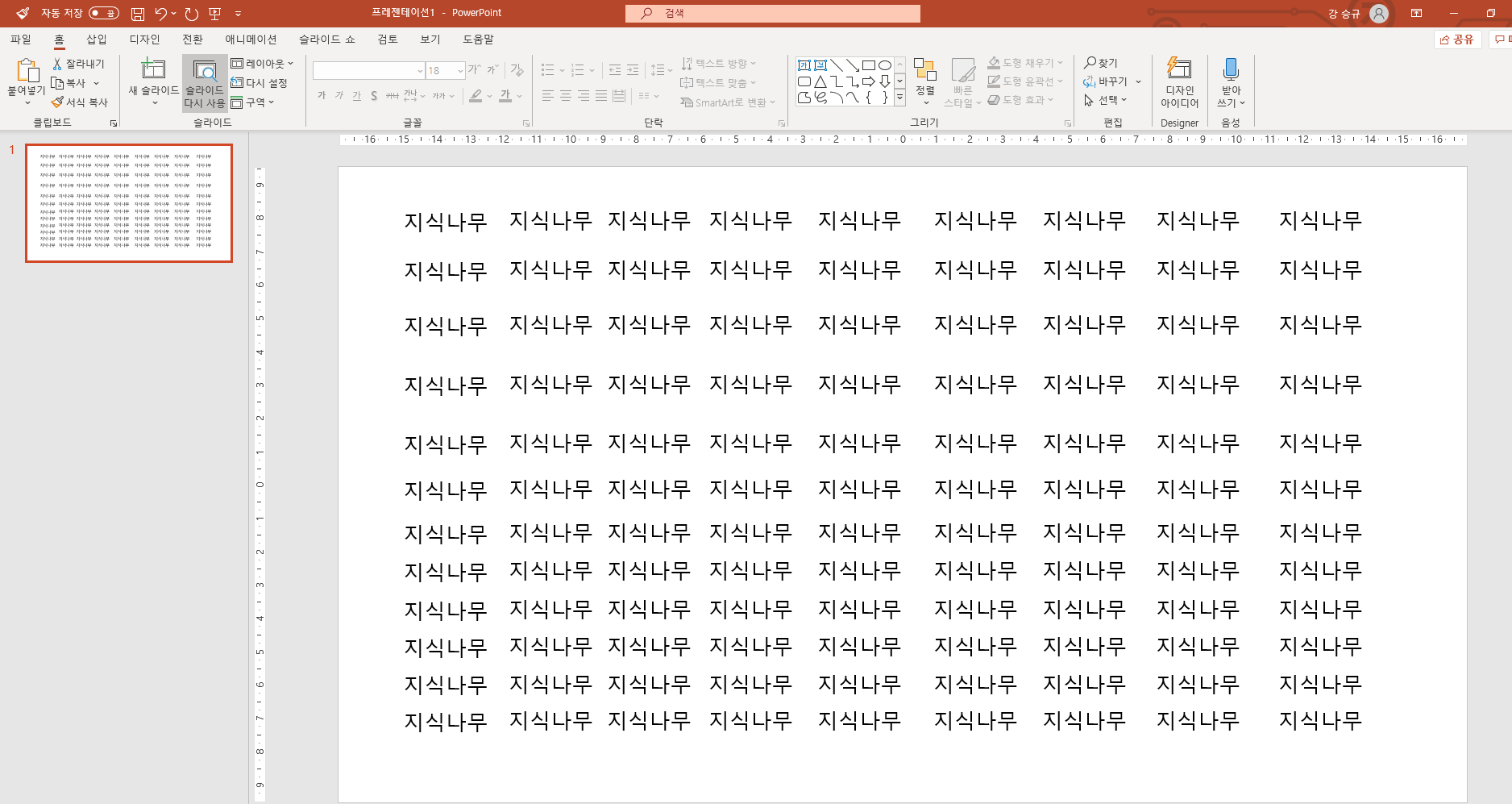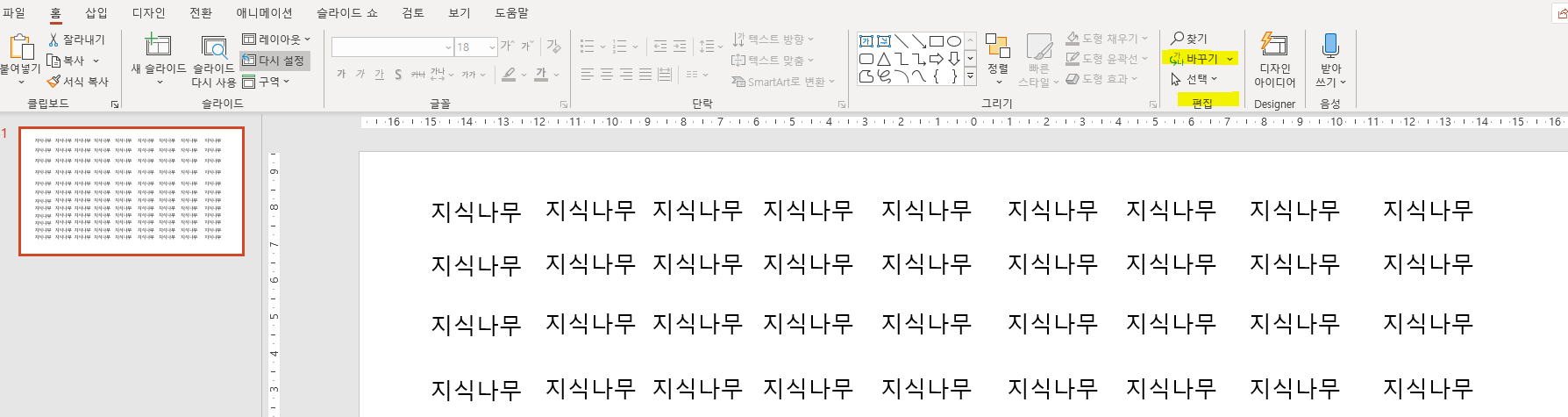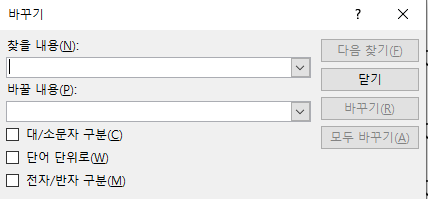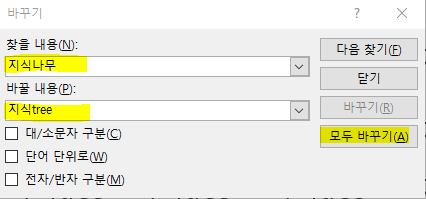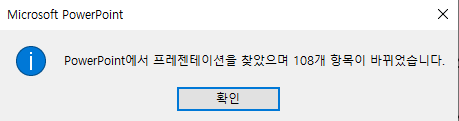안녕하세요
지식나무입니다.
오늘도 역시 날씨가 좋은 하루입니다. 다들 건강하시겠죠??
다들 건강하시겠다고 믿고 진행해보도록 하겠습니다.
오늘 포스팅 내용은 제가 직접 회사에 필요해 서류들을 알아보다 원천징수 이행상황 신고서
라는 서류가 필요하다고 해서 발급을 받으려고 했습니다.
저는 처음 듣는 명칭에 많이 당황을 했었죠...
저게 무엇인가 찾아보니 보통 큰 회사들의 경우 전담 세무사 분들이 있지만
개인사업자의 경우 매달 직원이나 아르바이트생 분들에게 근로자의 개념으로 월급을
지급하고 있다~~ 라는 것을 증명하는 내용입니다.
특히나 4대 보험이 들어가 있으면 더욱더 잊으면 안 됩니다!
신고의 부분의 경우 다음에 알아보도록 하고 우선 발급받는 방법을 알려드리자면
홈택스 로그인을 실시하셨다면 메인화면에서
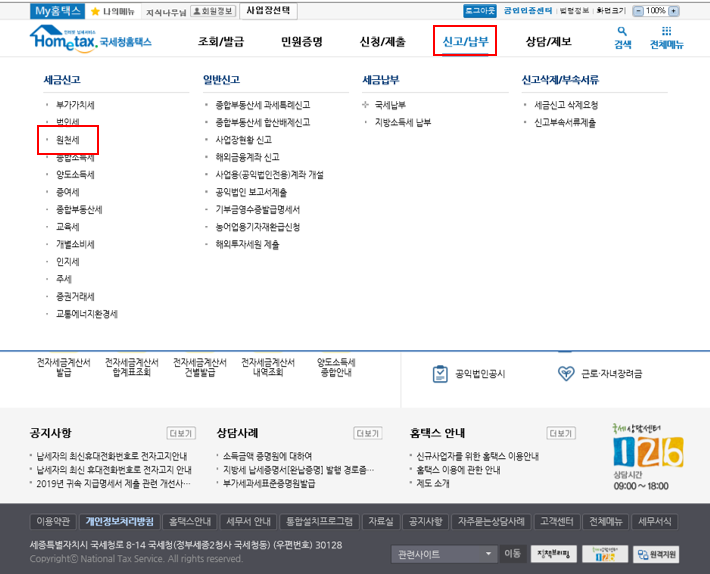
신고/납부를 클릭한 후 좌측 세금신고 란에 원천세를 클릭합니다!!
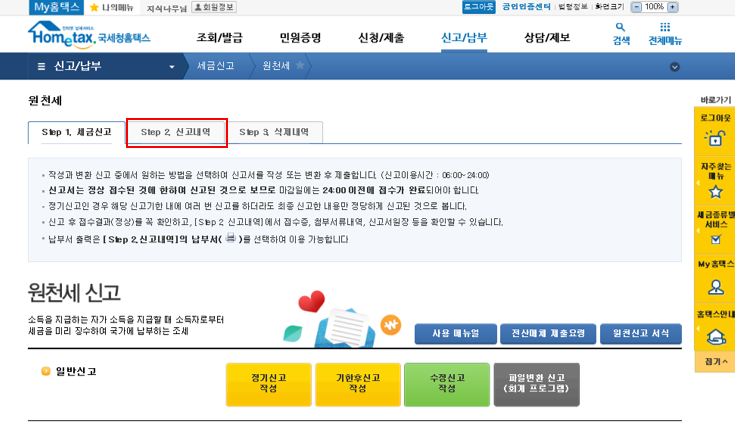
두 번째로 들어오셨다면 원천세에 대한 신고 부분들이 나오실 텐데 여기서 신고가 아닌 저희는
발급이 목적이기에 step 2에 있는 신고 내역으로 들어갑니다!
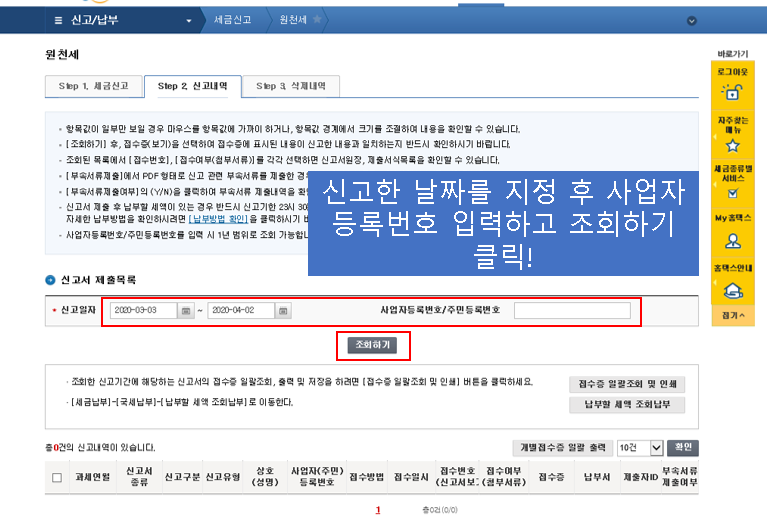
그 후 처음엔 빈 공백만이 나올 텐데 여기서 이제 찾으시고자 하는 신고일자와 사업자 등록번호 혹은 주민등록번호를
입력하고 조회하시면 일자에 포함된 신고 내역들이 나오게 됩니다.
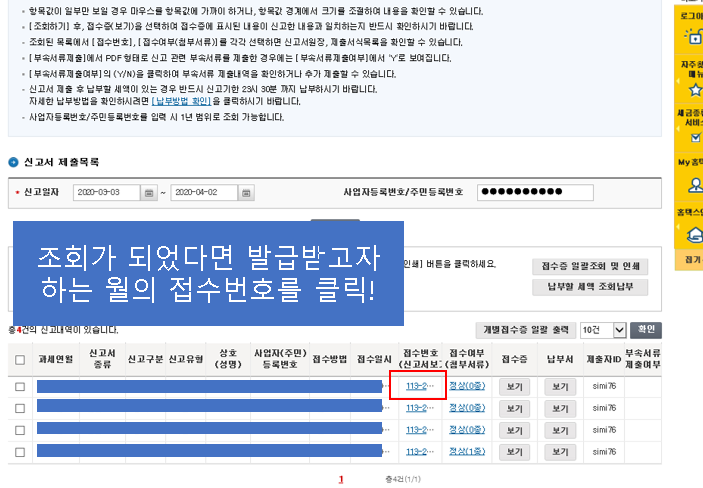
이후 내역들을 확인하시고 발급받으시고자 하는 내역의 접수번호를 클릭하게 된다면....
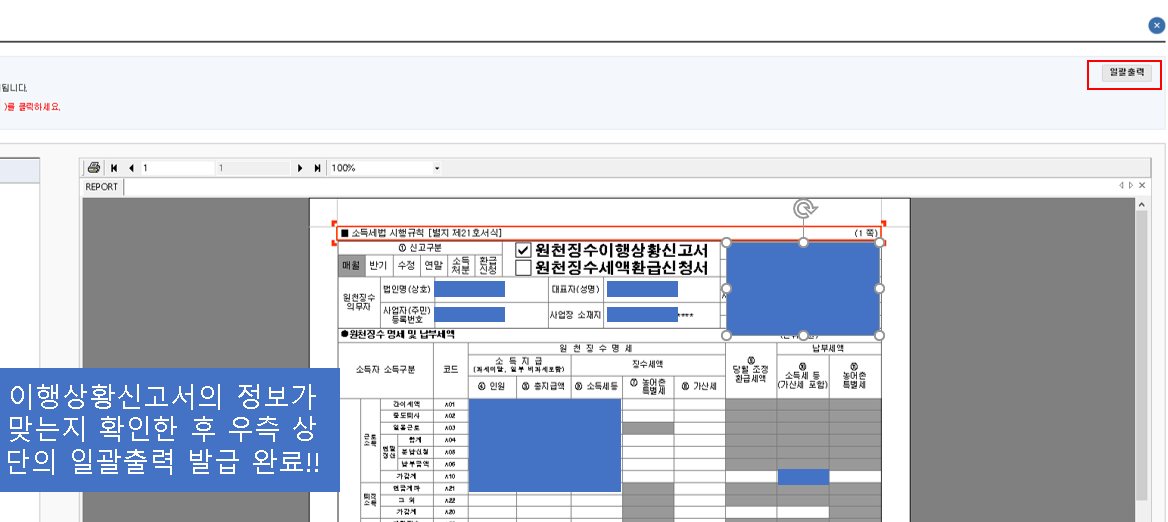
그림과 같이 출력이 가능한 페이지가 나오며 우측 상단의 일괄 출력 버튼을 클릭하시면 출력이 가능합니다!!
어때요?? 참 쉽죠??
알고 보면 정말 쉽지만 사용하기 어려운 홈택스는 저도 한번 하고 잊어먹어 이렇게 제 기억을 되살리는 겸
포스팅을 통해 저도 배우고 있습니다.
여러분들에게도 도움이 됐으면 좋겠습니다.!!!
'신입사원의 꿀팁' 카테고리의 다른 글
| [스마트워크] 핸드폰 화면을 컴퓨터에서 볼 수있도록 하기 (0) | 2020.04.10 |
|---|---|
| [홈택스] 원천세 신고하기- 근로소득 (0) | 2020.04.03 |
| [홈텍스] 부가가치세과세표준증명 발급 방법 (0) | 2020.03.30 |
| [PPT] PPT 작성 시 이미지 검색 사이트 (0) | 2020.03.02 |
| [엑셀] 데이터 유효성을 통한 드롭다운 선택 창 만들기 (2) | 2020.02.10 |